今、パソコン同好会(MAPS)で行っている「Windows7入門」、次回は臨時に「Windows7/パソコン初心者にAero(エアロ)は必要か?」を行う予定なので、予習していた。
その中に「デスクトップの背景に写真を使う」という項目があるが、個人的には写真を入れるべきではない‥‥ と思っている。アイコンの見極めが難しくなるし、よく名前が読めるなぁ〜 と感心する。
ということで、「デスクトップの背景は単色」にし、写真を見たい・見せたいならば、スクリーンセーバーを「写真」にしてみたらどう? という提案である。以下は、
- 自分の Windows7 Home Premium 32ビットOS で 試してガッテン したもので、マイクロソフト公認ではありません。
- 「スクリーンセーバーをワンタッチで起動する」方法は、日経トレンディネットの記事を参考にした。
■ デスクトップの背景を「単色」にする
- デスクトップを右クリックし、
- [個人設定]をクリックする。
- [デスクトップの背景]をクリックする。
- 「画像の場所」で[単色]を選択し、
- 好きな色をクリックする。
→ クリックすると、即、反映される。 - [変更の保存]をクリックする。
- [閉じる]
■ お気に入りの写真を集める
例えば、
- マイピクチャに「ss写真集」というフォルダを作る。
- メンテナンス性を考慮すれば、デスクトップか...
- “ss” とは、Screen Saver の略。フォルダ名は何でもよい。
- フォルダ「ss写真集」にお気に入りの写真を集める。(コピーする)
- 写真の大きさのベストは、画面の解像度。(たぶん)
私のノートパソコンは 1366×768 なので、写真もこの大きさ(または 1024×768)にするとCPUへの負担が最低と思われる。 - 画面の解像度より小さいと拡大され、大きいと縮小される。(縦横比は変わらない)
- 写真の大きさのベストは、画面の解像度。(たぶん)
■ スクリーンセーバーの設定
- デスクトップを右クリックし、
- [個人設定]をクリックする。
- [スクリーンセーバー](右下方にある)をクリックする。
- 「スクリーンセーバー」を[写真]とし、
- [設定]ボタンをクリックする。
- [参照]ボタンをクリックし、
- マイピクチャの「ss写真集」を選択して、[OK]をクリックする。
- 【フォトスクリーンセーバーの設定】ダイアログボックスに戻ったら、その他の条件を設定(任意)して、[保存]する。
- 【スクリーンセーバーの設定】ダイアログボックスに戻ったら、[適用]する。
- その後、
■ スクリーンセーバーの強制起動
- ショートカットアイコンの作成
- コンピューターを開き、
- ドライブCを開く。
- 検索ボックスに(半角文字で)“*.scr”と入力する。
- 暫くすると、「PhotoScreensaver」という名のファイルが 2っ表示される(たぶん)ので、
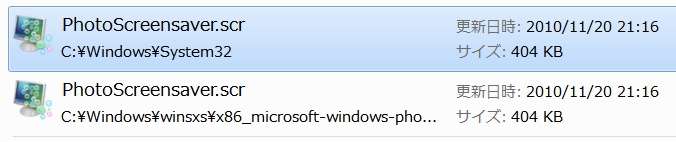
上手の表示方法は[コンテンツ] - 「C:\Windows\System32」と表示されている方を右クリック ⇒[送る]⇒[デスクトップ(ショートカットの作成]をクリックする。
- 検索ウィンドウを閉じる。
- デスクトップに出来たシートカットアイコンをわかり易い名前に変更する。(任意)
- ショートカットキーで起動できるようにする
- 作成したショートカットアイコンを右クリック ⇒[プロパティ]をクリックする。
- [ショートカット]タブの「ショートカットキー」の「なし」と表示されているボックスをクリックし、
- [0]キーを押す → “Ctrl + Alt + 0”と表示される。
- キーは任意。重複して設定しないこと。
- [OK]で閉じる。
[Ctrl]+[Alt]+[0] で、スクリーンセーバーが起動するのを確認する。


